- 查看 2,802 次, 回复 0 次
-
如何插入 YouTube 视频2年前 (2023/03/03 15:46)

- 刘龙龙
- 注册:5年前
为了更好的展示,有时候我们需要为我们的网页插入视频。
国外当然是看YouTube视频。
那么怎么操作呢?
本文介绍如何在产品详情页面插入嵌入式YouTube视频)
1、在产品里面插入视频:
首先登陆后台,找到产品管理,编辑某一个产品
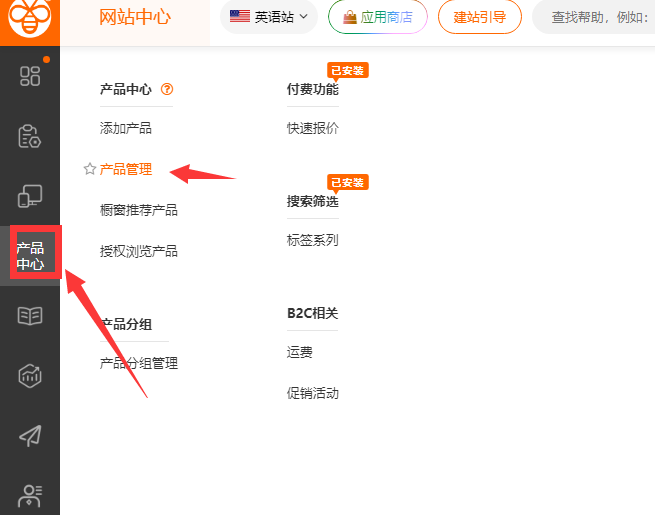
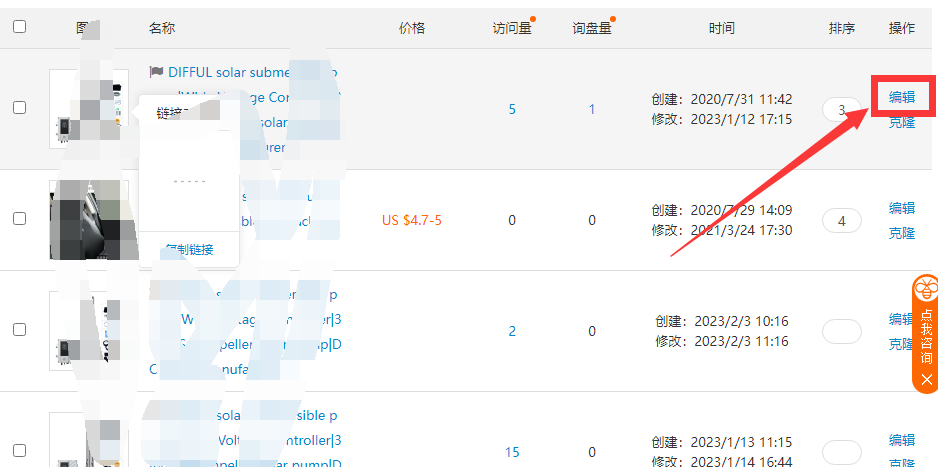
2:点击编辑之后,进入到产品详情后台,拉到下面。找到详情描述,点击高级编辑里面的开始编辑
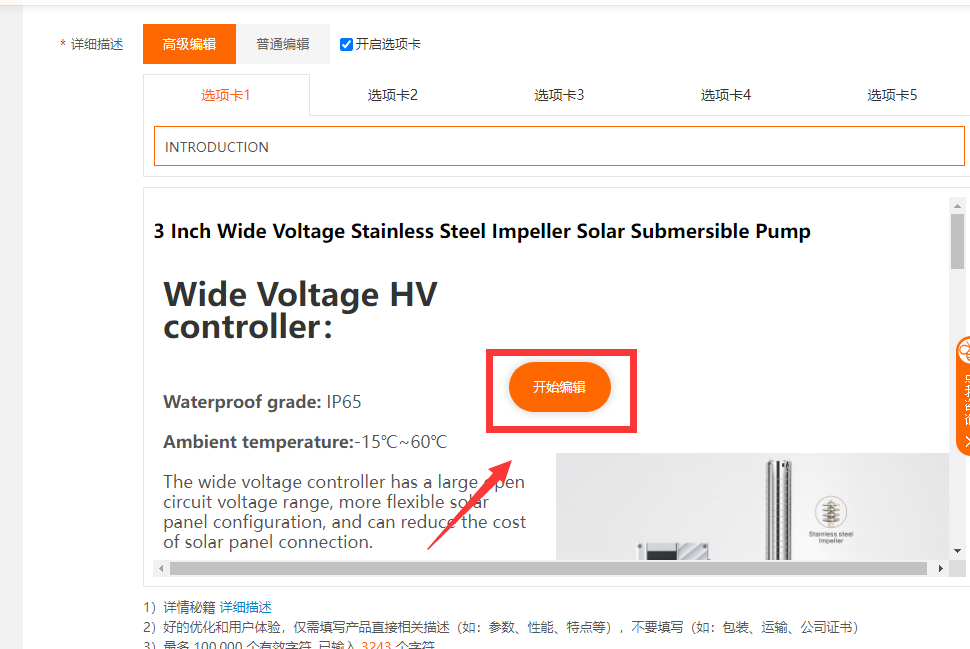
3:点击之后点击左边的组件库,找到自己需要的视频组件
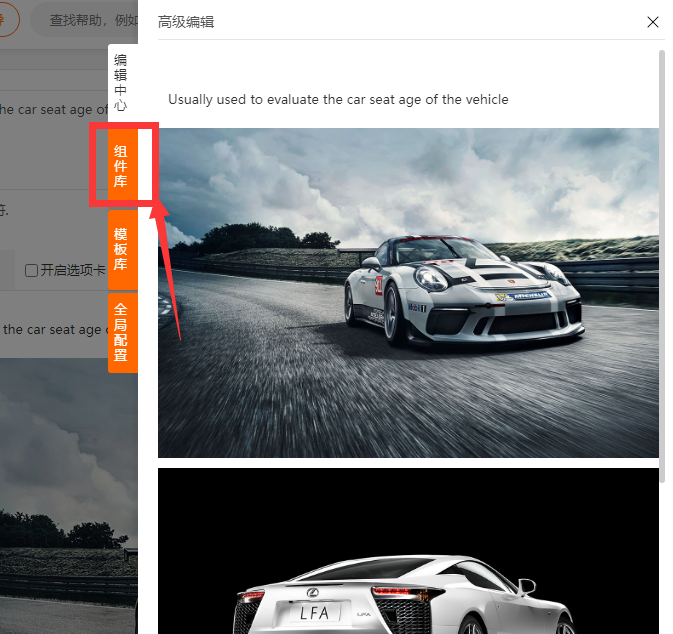
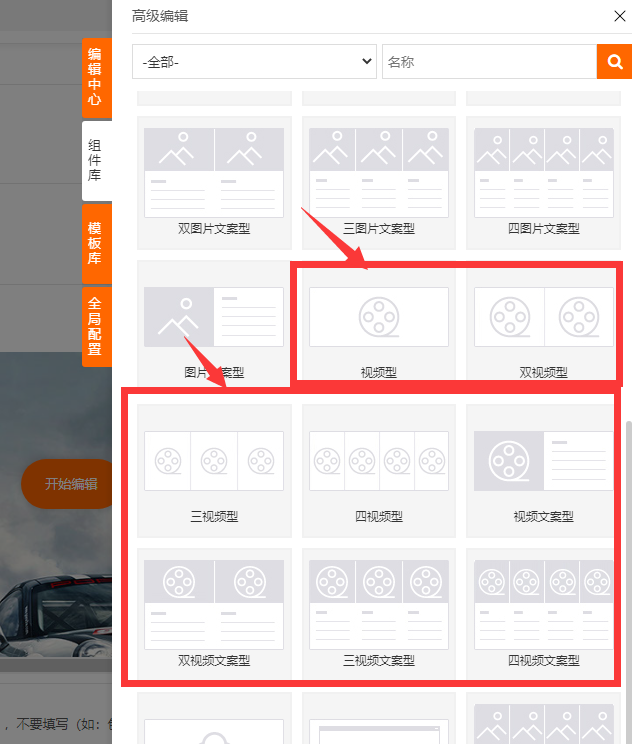
4:拖动,记住是鼠标拖动视频组件放到详情里面,位置的话是可以上下调整的,可以先方便放一下
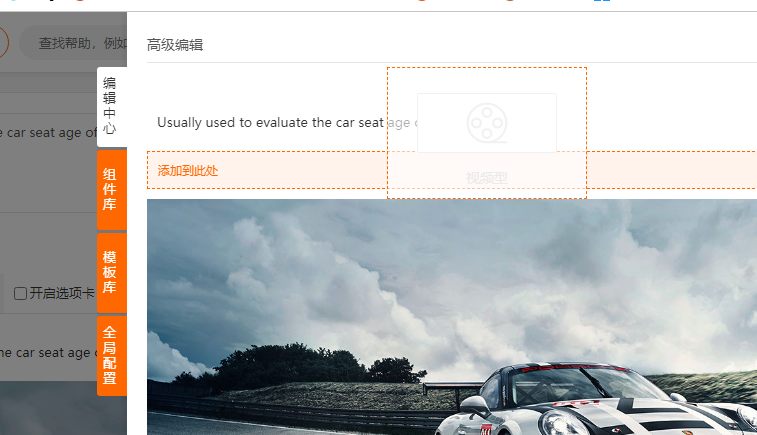
5:视频组件点击之后是需要通用代码添加上去才可以显示的,这就需要到YouTube视频里面去获取了
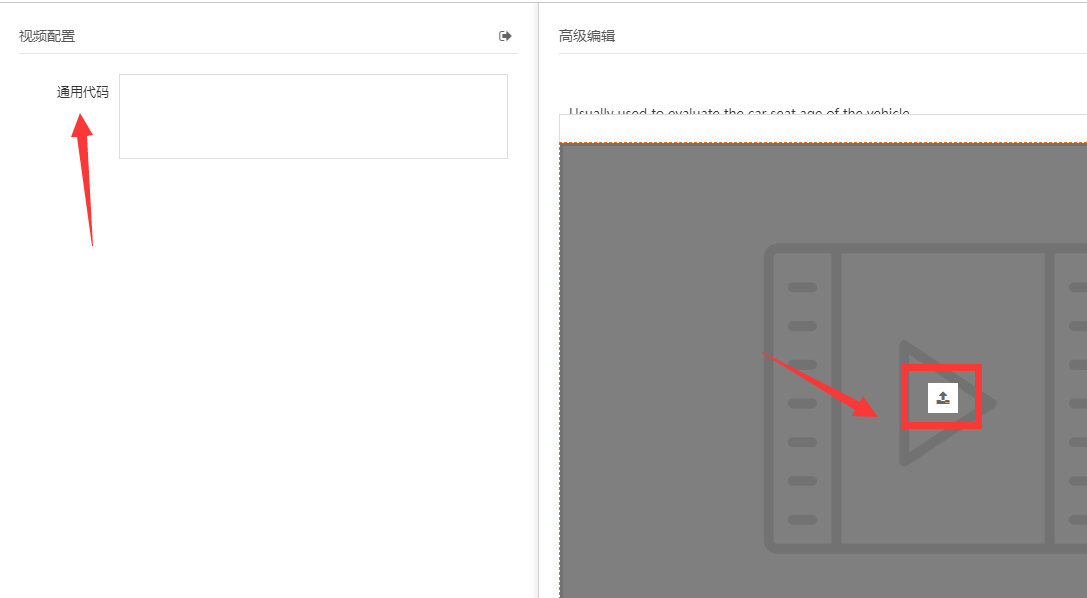
6:到YouTube:(https://www.youtube.com/)视频里面,找到自己需要放置的视频
注意一下,网站是需要翻墙才能打开的
我这边是直接到您的视频里面去找需要的视频
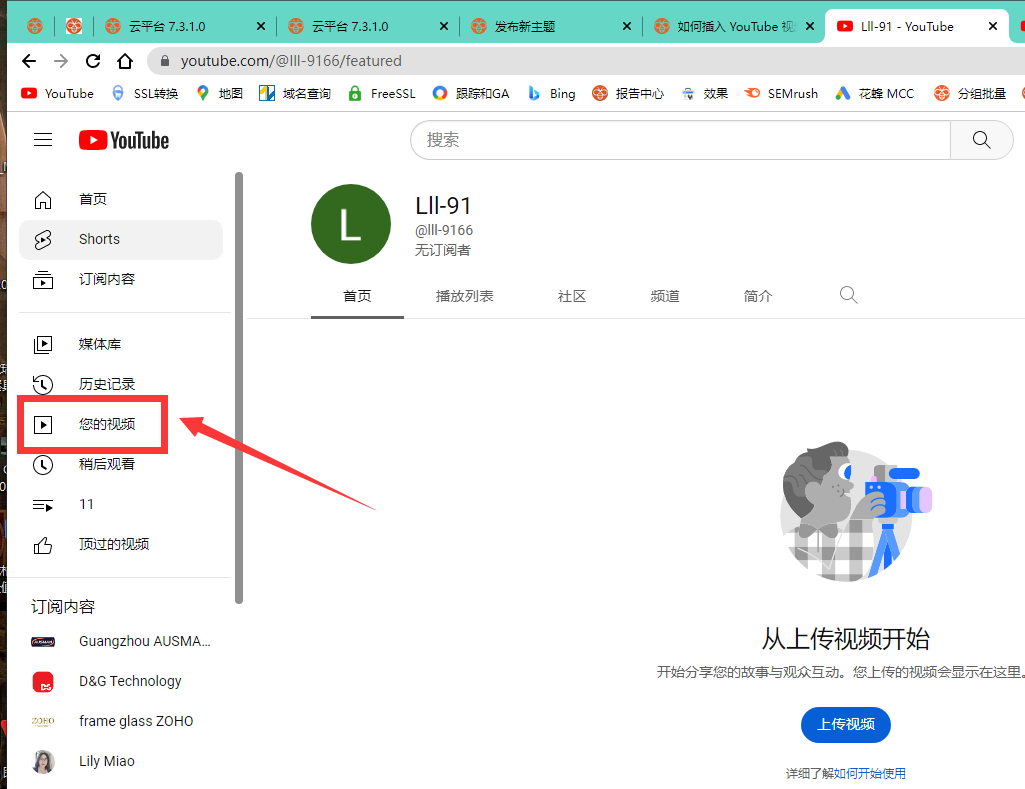
7:找到需要放的视频点击在YouTube播放
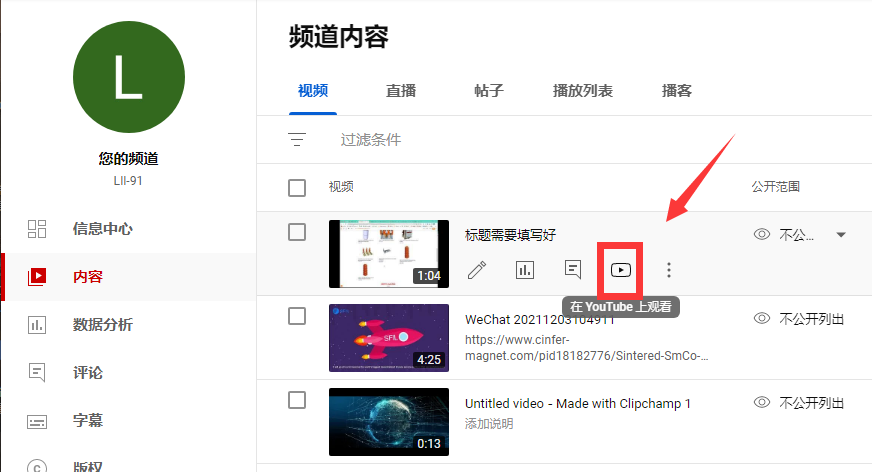
8:快捷获取嵌入代码就是直接在播放的视频上鼠标右键,复制嵌入代码就好,这个时候的视频尺寸会是按照现在播放的显示大小来的,就比如现在的电脑屏幕比较小,视频尺寸会随着屏幕大小变化的
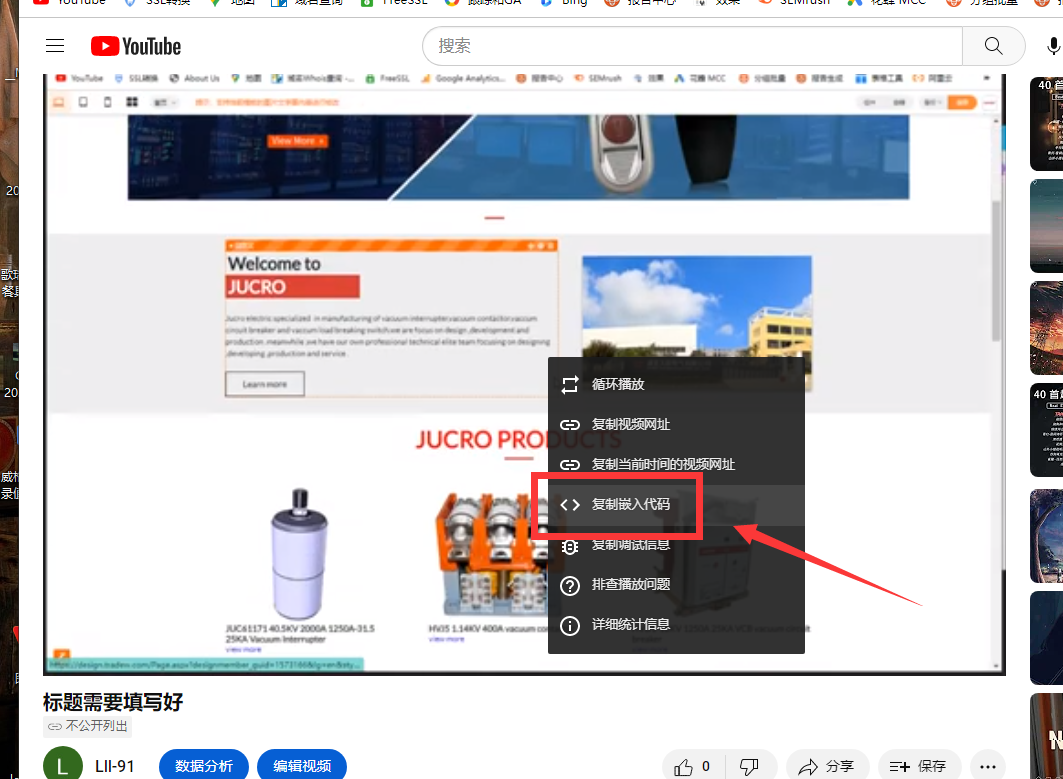
9:还有一种获取视频嵌入代码的方式是在视频下方点击分享,之后点击嵌入
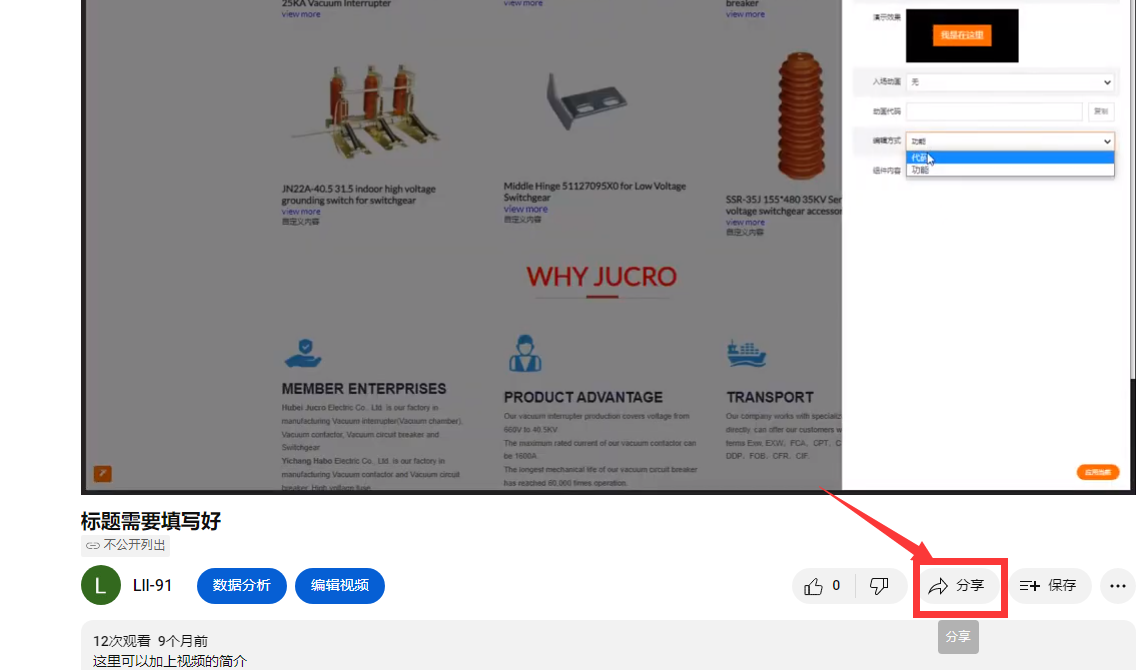
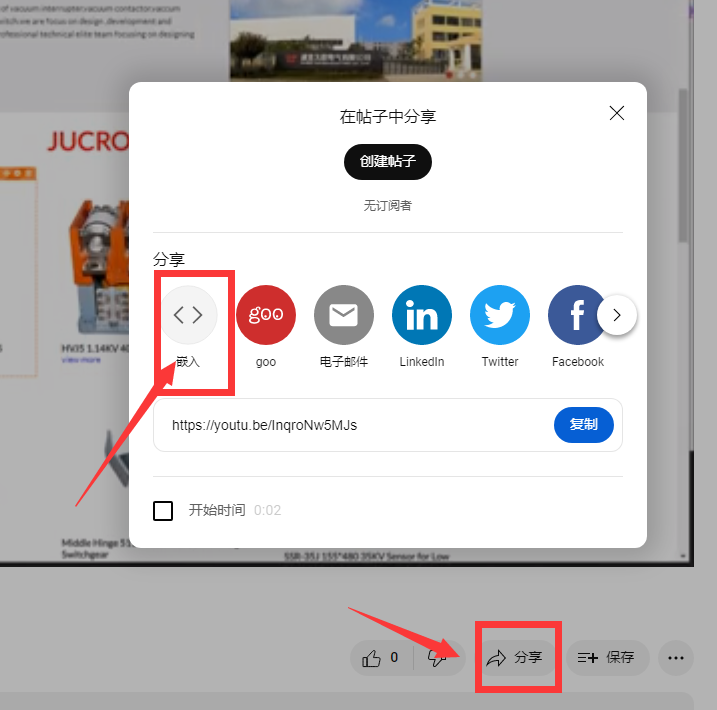
10:分享里嵌入视频的尺寸是统一的:560x315
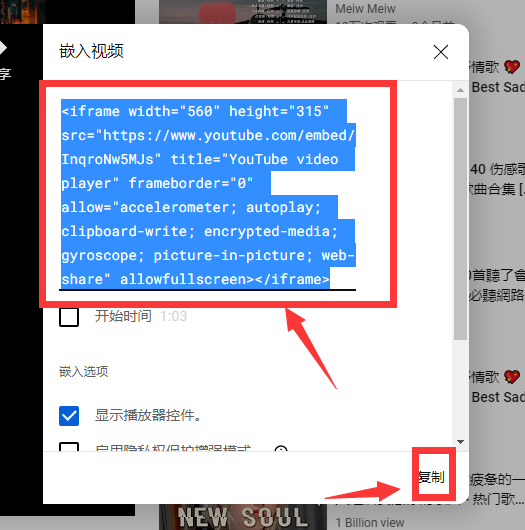
11:复制好后直接把嵌入代码放到产品详情里面去就好,放进去之后,就会有显示的
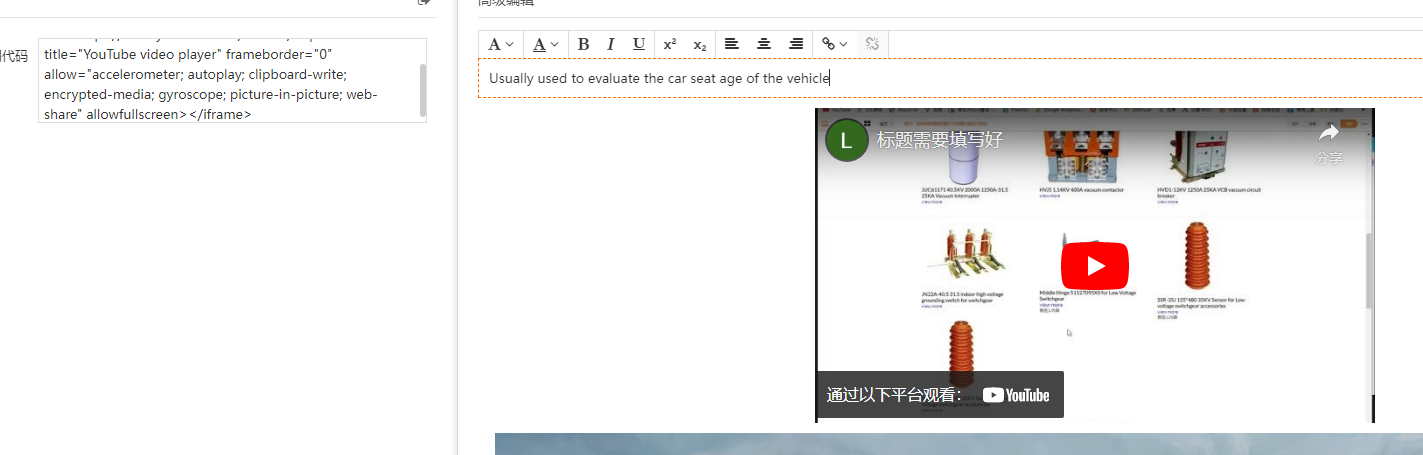
(提醒一下,视频的公开范围必须是公开才可以使用,不然的话页面上会提示视频不是公开的看不了的)
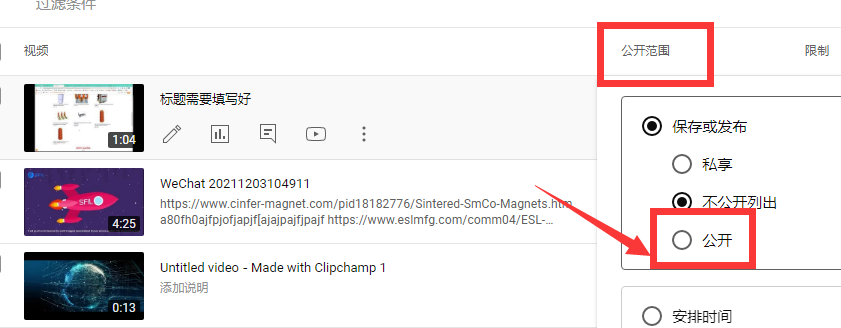
12:组件是可以上移下移的,在右上角的上下标按钮点击就好
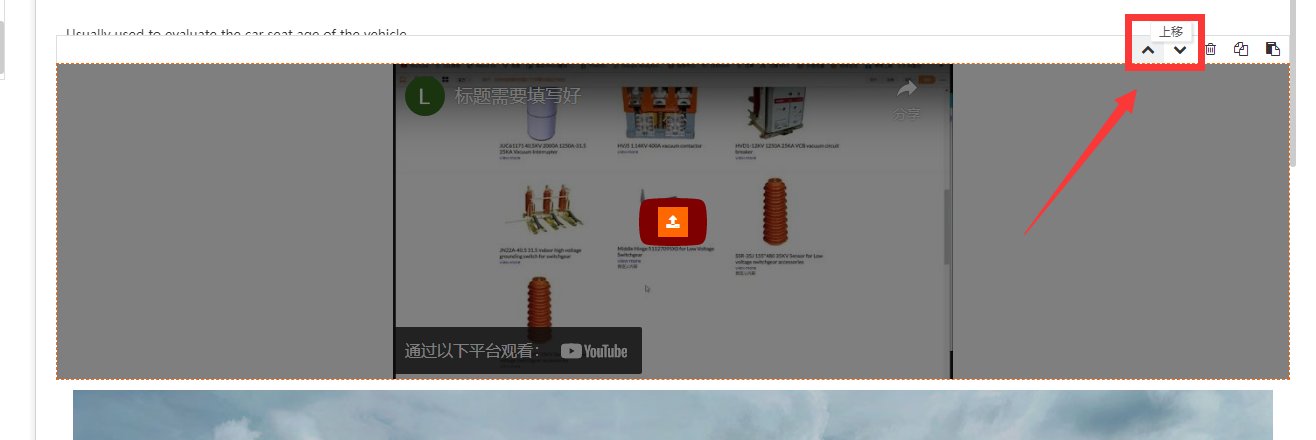
13:普通编辑里面如何插入视频呢
(1):点击普通编辑最右边的按钮进入代码
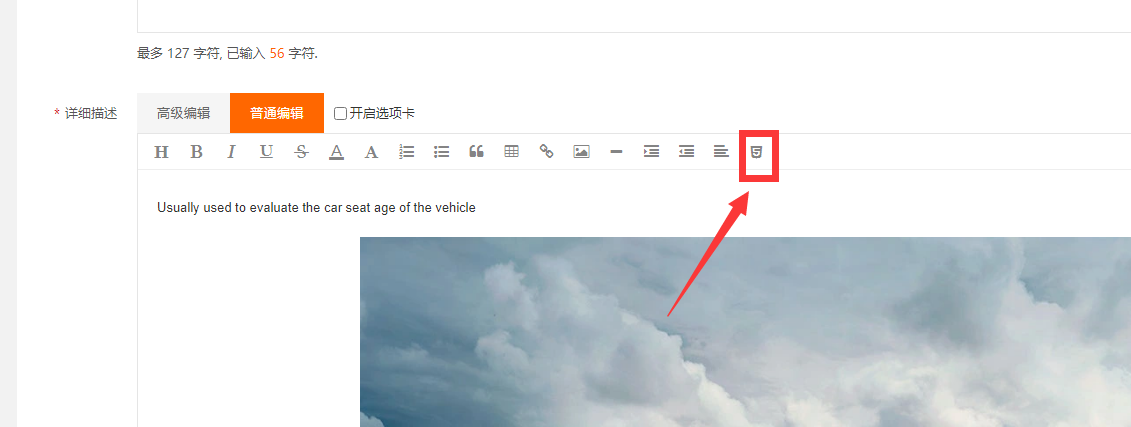
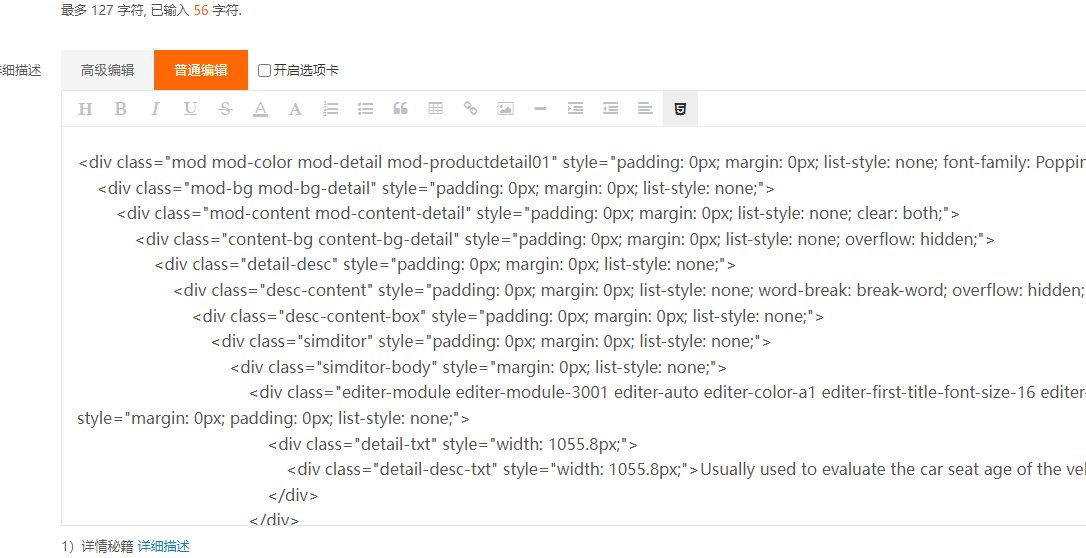
(2)先确定视频需要放在哪个位置,大部分人不太清楚怎么放在需要的位置,毕竟代码大部分人看不太懂。可以使用这种方法:
1.找到需要放位置的文字复制一下
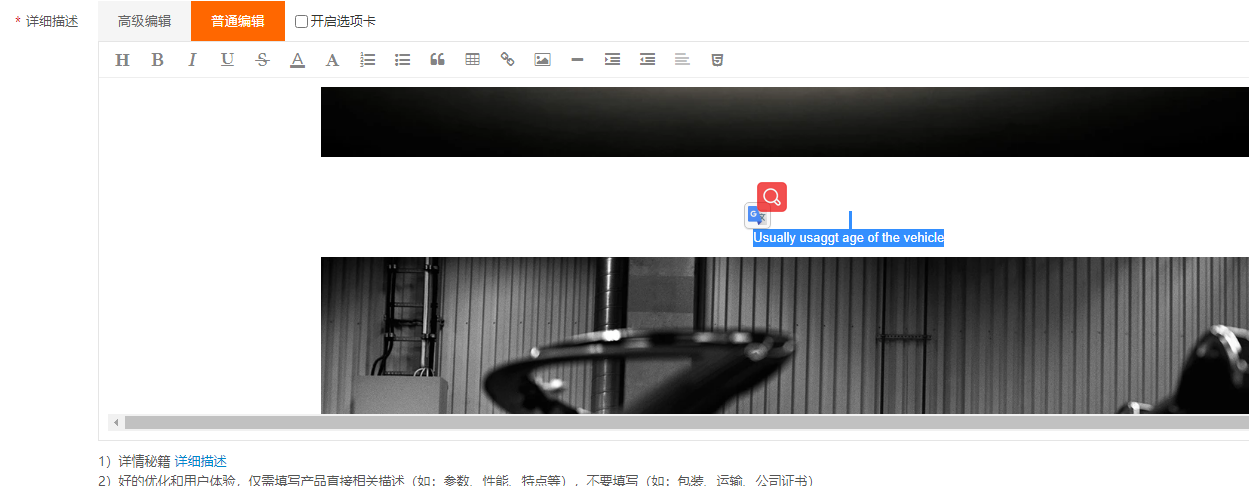
2.点击可以看到代码的按钮
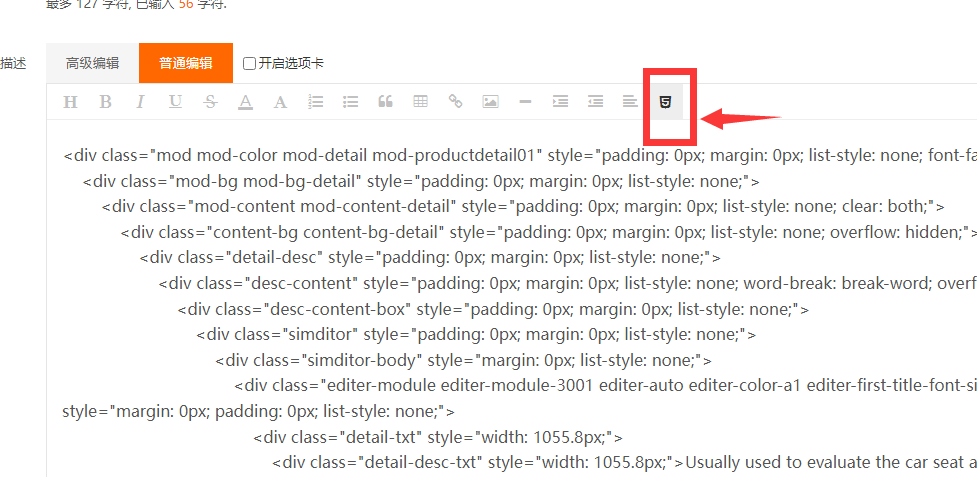
3.键盘上按一下ctrl+ F,就会出现右上角的搜索框
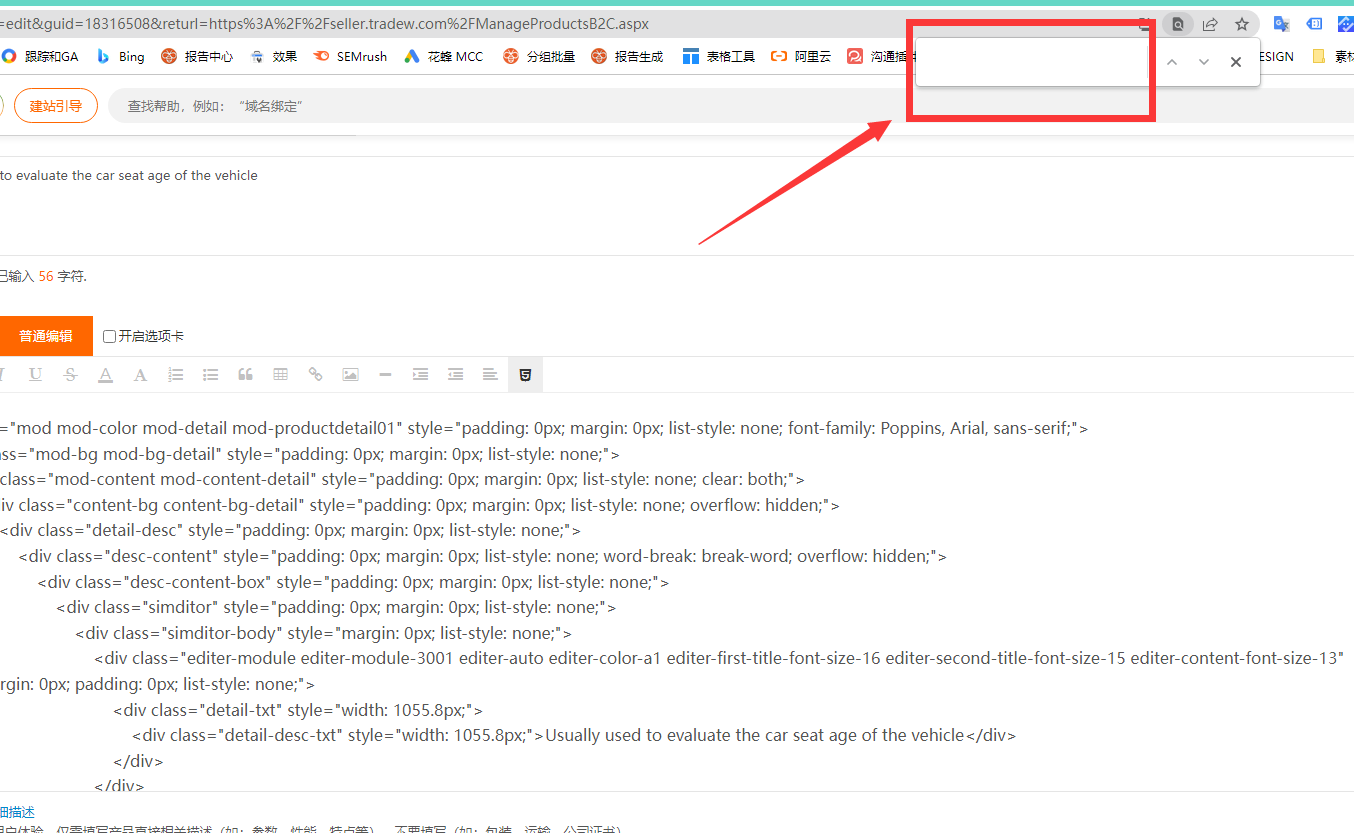
4.搜索框里面输入复制的文字,键盘上按一下确认键,就可以到复制的文本位置的代码处
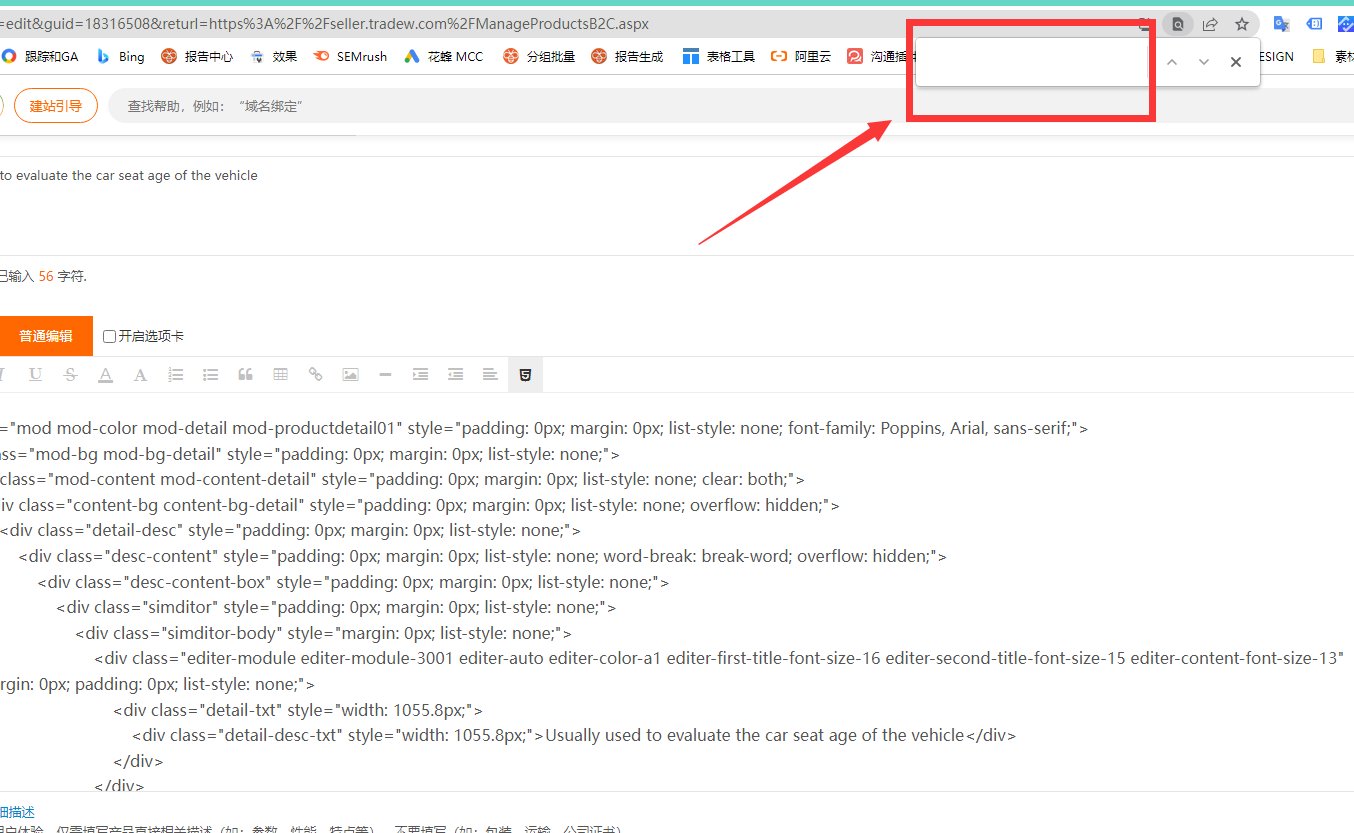
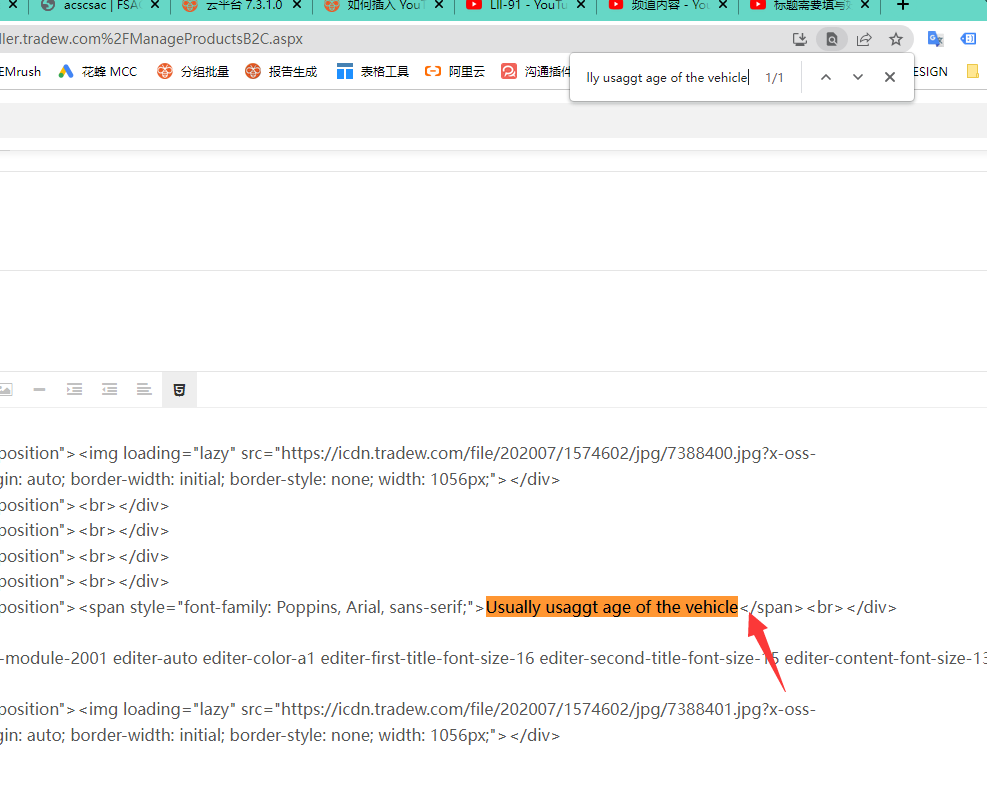
(3)视频的添加是需要在嵌入代码开始和结束添加:<div>这里是嵌入视频代码</div>
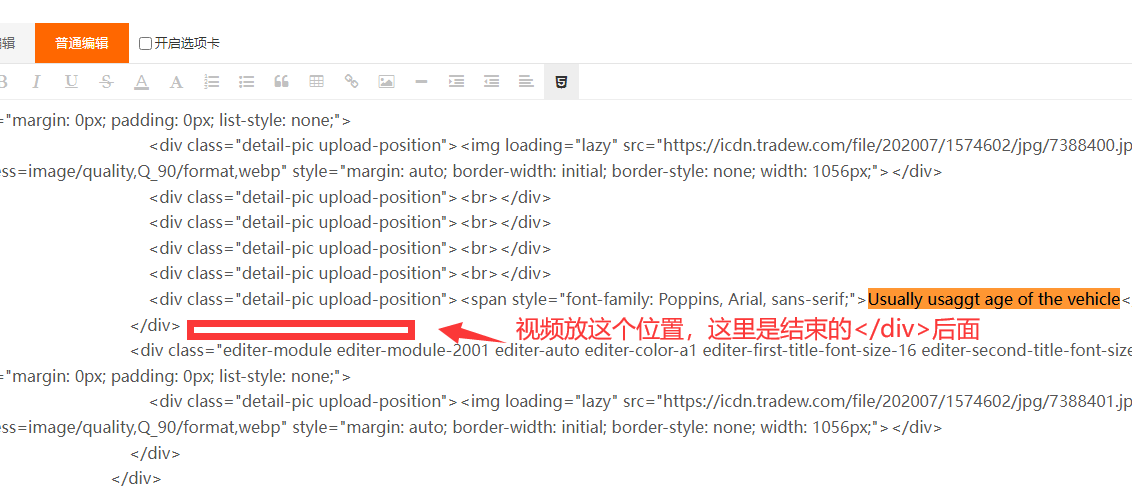
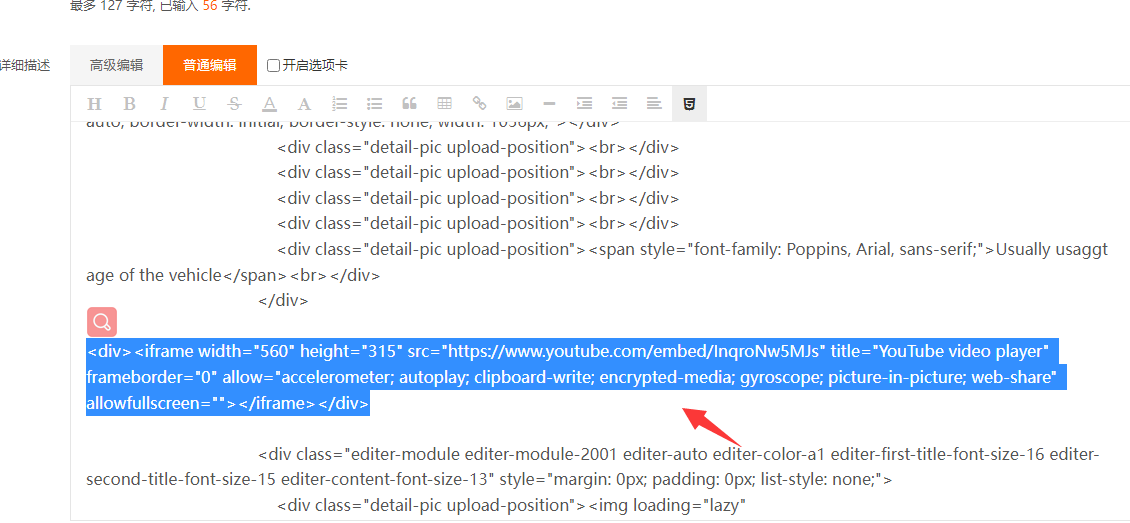
点击查看代码按钮可以看到详情里面视频播放有没有成功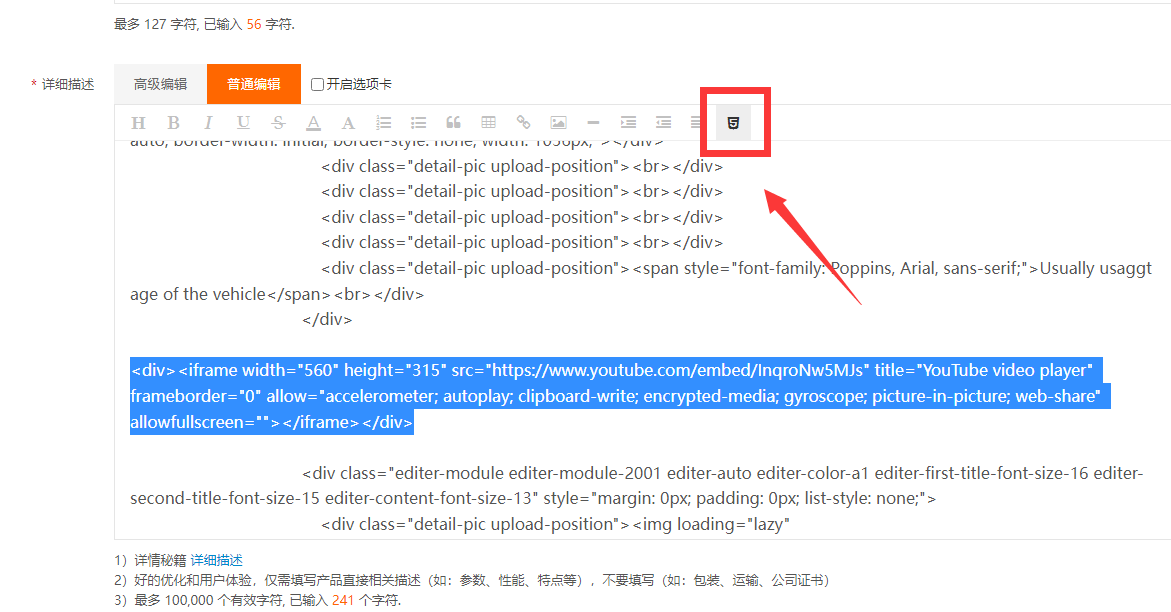
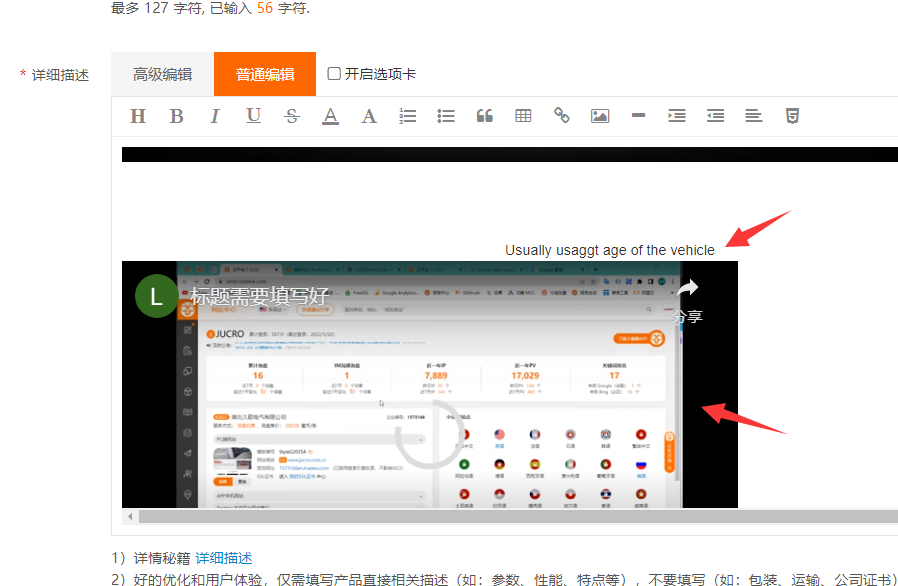
视频的尺寸只能在嵌入代码里面更改:width(宽度)="560" (高度)height="315"
转到